Una cosa tan sencilla como grabar una captura de pantalla en vídeo, o screencast, a veces no lo es tanto. Lo más normal es recurrir a aplicaciones tan buenas como AZ Screen Recorder, pero por norma general o tienes Root o necesitas Lollipop o superior. Según los últimos datos de Google, eso deja fuera casi al 60% de los usuarios de Android.
¿Ninguna aplicación para grabar screencast de tu móvil parece funcionar, añaden marcas de agua o simplemente no te convencen? Lo cierto es que no necesitas instalar nada más en tu móvil, puedes grabar directamente desde la línea de comandos, vía ADB, si tienes Android 4.4 o superior.
1. Prepara el sistema
Para grabar la pantalla vamos a usar ADB desde el PC. Los comandos son los mismos, aunque el modo de instalar ADB en Windows, Mac y Linux es distinto. Las buenas noticias es que si ya tienes instalado Android Studio, probablemente ya lo tienes (o lo puedes añadir fácilmente desde el instalador de paquetes).
Si no es tu caso, instalar el pesado Android Studio solo para acceder a tu móvil vía ADB es bastante exagerado. En Windows te recomiendo 15 Seconds ADB Installer. Descárgalo, ejecútalo como Administrador y sigue las instrucciones en pantalla (básicamente pulsar Y tres veces para instalar ADB y los controladores.

La instalación creará la carpeta C:\ADB en tu PC con ADB.exe en su interior.
2. Prepara tu móvil
Conecta el móvil al PC mediante un cable USB y ve a los Ajustes del sistema - Opciones de desarrollador. Si no tienes este apartado, ve a Acerca del dispositivo y toca repetidamente el Número de compilación para habilitar este menú. Activa la depuración de USB.

3. Conecta vía ADB
En Windows, abre una línea de comandos (Inicio - Ejecutar - cmd) y ve a la carpeta C:\ADB si has usado 15 seconds ADB Install, o cualquier otra carpeta donde tengas instalado ADB, en caso contrario. Ejecuta el siguiente comando
adb devices
La primera vez que lo ejecutes, se iniciará el servidor ADB, para después mostrarte los dispositivos que están conectados. Si el dispositivo está autorizado, aparece la palabra "device" al lado de su nombre. En caso contrario, pone "unauthorized".
En algún momento el móvil debería pedirte autorización para otorgar permiso al PC para conectarse al móvil vía ADB, pero si no es así siempre puedes desactivar y activar de nuevo la depuración USB para forzar la pregunta. En dicho caso, vuelve a escribir adb devices hasta que muestre "device".
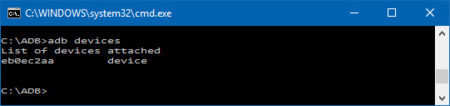
Ya lo tienes todo listo. A continuación escribe el siguiente comando para entrar en modo ADB y empezar a hablar con tu móvil:
adb shell
4. A grabar
Desde el modo Shell de ADB puedes ejecutar un buen número de comandos, pero el que nos interesa en este momento concreto es screenrecord (necesita Android 4.4). Para empezar a grabar un vídeo, simplemente escribe screenrecord y un nombre de archivo, incluyendo la ruta. Por ejemplo:
screenrecord sdcard/mivideo.mp4
Cuando quieras dejar de grabar, pulsa Control + C para finalizar. A continuación, ve a la carpeta que especificaste y ahí deberías encontrar tu captura de vídeo en un formato muy fácil de compartir y con buena compresión.
Si lo deseas, tienes algunas opciones adicionales que puedes añadir antes del nombre del archivo. Son los siguientes comandos:
- --size: Puedes especificar un tamaño distinto para el vídeo, en formato anchoXalto. Por ejemplo, --size 1280x720
- --bit-rate: Puedes cambiar el bitrate del vídeo resultante. Por defecto es 4 Mbps, que debería ser suficiente, pero lo puedes incrementar (o disminuir) si quieres más calidad o un tamaño de vídeo más pequeño. Por ejemplo --bit-rate 8000000
- --time-limit: Puedes limitar el tamaño máximo de grabación a los segundos que quieras, que en cualquier caso siempre será como máximo tres minutos. Por ejemplo --time-limit 60
- --rotate: Gira la pantalla 90 grados
- --verbose: Muestra información en pantalla mientras se graba el vídeo.
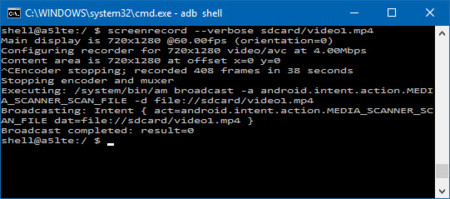
Aunque parezca algo más complejo que usar una aplicación diseñada para grabar capturas de pantalla, una vez está todo configurado se tarda muy poco en grabar más clips de vídeo y tiene la ventaja de que inicias la grabación remotamente, desde el PC.
Por otro lado, ten en cuenta que a la hora de grabar estas capturas de pantalla no se incluye el audio y la imagen se guarda a una velocidad en fotogramas por segundo inestable, convirtiendo la sincronización con audio en una locura. En cualquier caso, como curiosidad o para clips de vídeo que no necesitan ser fieles al milisegundo, sirve.
En Xataka Android | Así puedes usar la memoria SD del Galaxy S7 como memoria interna, sin root






Ver 5 comentarios